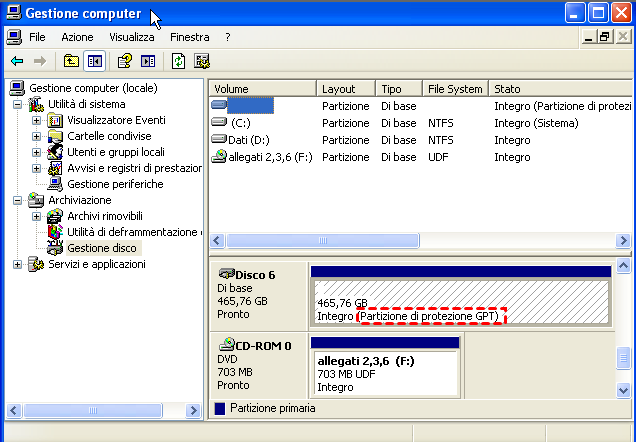Come Convertire Partizione di Protezione GPT in MBR senza Perdere Dati?
Impossibile accedere alla partizione di protezione gpt in Windows 11/10/8/7? È necessario convertire il disco con la partizione di protezione GPT in MBR senza la perdita dei dati per risolvere il problema e poi accedere alla partizione di protezione GPT.
Impossibile accedere a Partizione di protezione GPT
Come accedere ad una partizione di protezione gpt da windows?
Di recente, ho inserito un hard disk sul mio computer come un disco esterno. Ma non riesco ad aprire, leggere o accedere a questo hard disk in Windows. Quando cerco di risolvere il problema, ho scoperto che viene mostrato come "partizione di protezione GPT" in Gestione disco, che non so perché accada e come gestirlo per accedere alla partizione di protezione GPT. C'è qualcuno che può aiutarmi a sbarazzarsi di questo problema e utilizzare il hard disk correttamente?
Per il caso sopra, qui consigliamo vivamente agli utenti di rimuovere ed eliminare la partizione di protezione GPT o convertire partizione di protezione GPT in MBR per risolvere il problema che non è possibile accedere alla partizione di protezione GPT. Prima di ciò, dovresti sapere cos'è la partizione di protezione GPT.
Che cos'è una partizione protettiva GPT?
Prima di iniziare a risolvere il problema, è necessario capire cos'è la partizione protettiva GPT.
GPT, acronimo di GUID Partition Table, è uno standard per la disposizione della tabella delle partizioni su un dispositivo di archiviazione fisico utilizzato in un PC desktop o server. Rispetto allo stile di partizionamento MBR, il GPT fornisce un meccanismo più flessibile per partizionare i dischi, ma richiede che la scheda madre del computer supporti la modalità UEFI/EFI. Secondo le notizie ufficiali di Microsoft, il sistema Windows 11 supporterà solo la modalità UEFI per il boot.
UEFI è applicato sulla maggior parte dei sistemi operativi Windows, ma esclude il sistema operativo Windows a 32 bit. Il disco GPT è supportato dai sistemi operativi a 64 bit, tra cui Windows 7, Windows 8, Windows 10 e Windows Server 2003 SP1, Windows 2008, ecc. I sistemi operativi Windows XP a 32 bit e Windows 2003 non supportano il disco GPT.
▶ Motivi per la comparsa della partizione protettiva GPT:
1. L'attuale sistema operativo Windows non legge o supporta il disco GPT.
Se si collega un hard disk GPT a un computer Windows XP a 32 bit, a causa della compatibilità, potrebbe trovarsi in uno stato "Sano" normale, ma mostrare "Partizione Protettiva GPT" in Gestione disco.
2. Alcuni errori del disco.
Alcuni errori interni del disco potrebbero portare anche alla presenza della partizione protettiva GPT sul disco.
3. Creare una o più partizioni protettive GPT manualmente per scopi speciali.
Le persone utilizzano principalmente la partizione protettiva GPT sui server per impedire agli altri di accedere a dati sensibili o per fornire ridondanza per file critici.
Ciò che infastidisce è che quando si fa clic destro sulla Partizione Protettiva GPT, si scopre che non c'è alcuna scelta nel menu e non si ha nulla con cui trattarla; non è possibile aprire, leggere o accedere alla Partizione Protetta GPT.
Come convertire la partizione protettiva GPT in MBR
In questa parte, vi mostreremo come sbloccare la partizione protettiva GPT tramite CMD e come convertire GPT in MBR con un pratico strumento di terze parti per garantire la sicurezza dei dati.
▌1. Convertire la partizione protettiva GPT in MBR tramite Diskpart
Come vediamo sopra, non puoi fare nulla alla partizione protettiva GPT con Gestione disco di Windows. Come puoi rendere disponibile di nuovo il disco GPT? Puoi provare un altro gestore di disco integrato in Windows DiskPart.exe. I passi specifici sono elencati come segue:
Passo 1. Clicca su Avvio, digita cmd nella casella di ricerca, clicca con il pulsante destro del mouse sul programma e clicca su Esegui come amministratore. Apparirà un prompt dei comandi.
Passo 2. Al prompt dei comandi, digita diskpart e premi il tasto Invio/Enter. All'apertura del prompt dei comandi diskpart, è possibile risolvere il problema della partizione di protezione GPT con alcuni comandi convertendo il disco GPT in MBR:
list disk. Questo comando elencherà tutte le unità sul tuo computer.
select disk n. n è il numero del disco da cui si desidera rimuovere la partizione di protezione GPT.
clean. Cancella tutti i dati sul disco rigido.
convert mbr Converte il disco selezionato nello stile di partizione MBR
Passo 3. Infine, digita "exit" per chiudere diskpart.exe. e digita di nuovo "exit" per chiudere il prompt dei comandi.
Successivamente, puoi andare a Gestione disco di Windows per vedere il risultato dopo aver convertito la partizione di protezione GPT.
Tuttavia, questo metodo per risolvere impossibile accedere alla partizione di protezione GPT richiede di eliminare tutte le partizioni sul disco. Il che causa la perdita dei tutti i dati, quindi non è un modo saggio per gli amministratori. C'è comunque un modo per risolvere l'errore di partizione di protezione GPT senza perdere dati?
▌2. Convertire la partizione protettiva GPT in MBR senza perdita di dati
AOMEI Partition Assistant è un ottimo gestore di partizioni del hard disk che può convertire il disco tra GPT e MBR senza perdere dati in modo molto semplice. E supporta Windows XP/Vista/7/8/10/11, sia a 32 bit che a 64 bit. Prima di usarlo per convertire la partizione di protezione GPT in MBR, devi prima fare qualcosa:
◆ Collega il disco rigido al PC Windows, assicurasi che possa essere rilevato.
◆ Puoi anche fare un backup dei dati sul disco in caso di incidenti, come operazione sbagliata, che hanno causato la perdita di dati.
Passo 1. Scarica AOMEI Partition Assistant. Installalo sul tuo PC Windows. Ti mostrerà i tuoi hard disk sulla sua interfaccia principale. Seleziona la partizione di protezione GPT, clicca con il tasto destro del mouse e seleziona Convertire in disco MBR.
Passo 2. Apparirà una finestra di dialogo per confermare l'operazione. Clicca su OK.
Passo 3. Quando la pagina torna all'interfaccia principale, clicca su Applicare.
Quando l'avanzamento raggiunge il 100%, chiudere il programma e la partizione protettiva GPT è già stata modificata in MBR senza perdita di dati. E puoi aprirlo, leggerlo e usarlo normalmente su Windows a 32 bit.
Suggerimento: Se stai gestendo un disco dinamico, puoi utilizzare lo strumento AOMEI Dynamic Disk Manager integrato di AOMEI Partition Assistant cliccando pulsante Disco Dinamico, che consente di gestire dischi e volumi dinamici in modo semplice e sicuro. Dopo averlo avviato, puoi ridimensionare il disco dinamico, spostare la partizione con mirroring dinamico, convertire il disco dinamico in base, spostare la fetta del volume, ecc. Tutte queste funzioni ti aiuteranno a gestire comodamente il tuo disco dinamico.
Conclusione
Ecco due modi da utilizzare per convertire Partizione di protezione GPT in MBR per accedervi. Se non ci sono i dati importanti sul disco, è possibile utilizzare Diskpart per rimuovere la partizione protettiva GPT e convertire GPT in MBR; se non si desidera perdere i dati importanti sul disco rigido, si consigliamo di utilizzare AOMEI Partition Assistant per convertire la partizione di protezione GPT in MBR.
Inoltre, puoi godere altre funzioni avanzate per gestire i dischi e le partizioni, incluse cancellare i file incancellabili definitivamente, formattare hard disk, migrare sistema operativo su una nuova unità SSD, ecc, e consente di riparare l'errore del disco, come Impossibile Accedere, Parametro Non Corretto. AOMEI Partition Assistant è uno strumento pragmatico per gli utenti di Windows. Dispone di un'edizione Server per aiutare gli utenti Server a clonare il disco, convertire il disco MBR in GPT e migrare il sistema...
Domande frequenti sulla conversione della partizione protettiva GPT senza perdita di dati:
1. Cos'è una partizione protettiva GPT e perché dovrei convertirla in MBR senza perdere dati?
Una partizione protettiva GPT è un meccanismo di protezione utilizzato su dischi con lo schema di partizionamento GUID Partition Table (GPT). Se hai una partizione protettiva GPT e hai bisogno di passare allo schema Master Boot Record (MBR), il nostro articolo affronta il processo di conversione senza perdere i tuoi preziosi dati.
2. È possibile convertire una partizione protettiva GPT in MBR senza perdere i dati?
Sì, è effettivamente possibile convertire una partizione protettiva GPT in MBR senza alcuna perdita di dati. Il nostro articolo fornisce istruzioni passo dopo passo e strumenti per garantire un processo di conversione senza intoppi e privo di rischi.
3. Ci sono rischi associati alla conversione della partizione protettiva GPT in MBR?
Sebbene il processo di conversione in sé sia generalmente sicuro, c'è sempre un leggero rischio associato a qualsiasi manipolazione del disco. Il nostro articolo affronta questi potenziali rischi e fornisce precauzioni da prendere prima di iniziare la conversione. Seguendo le nostre linee guida, potrai ridurre al minimo eventuali rischi e garantire una conversione di successo.